检测CPU温度应使用哪些软件?如何正确解读温度数据?
- 数码技巧
- 2025-07-16
- 27
- 更新:2025-07-06 23:56:28
在现代电子设备中,CPU作为计算机的核心部件之一,其运行状态直接影响着整个系统的性能和稳定性。CPU温度过高可能会导致系统崩溃甚至硬件损坏。检测CPU温度和正确解读温度数据对于保障设备安全和延长使用寿命至关重要。本文将探讨当前市场上常见的几种CPU温度检测软件,并指导用户如何准确解读这些软件提供的温度数据。
一、CPU温度检测软件概览
在当前科技发展的背景下,寻找合适的CPU温度检测工具是确保系统稳定运行的基础。本节将介绍几款广泛认可且易于获取的软件工具。
1.2常用软件推荐
HWMonitor:HWMonitor是一款由CPUID提供的硬件监测软件,它可以显示包括CPU温度在内的多种系统信息。
CoreTemp:这是一款专为CPU温度监测设计的软件,它提供了直观的实时温度读数。
SpeedFan:SpeedFan不仅可以监测温度,还可以调整风扇速度,是一款功能强大的系统监控工具。

二、详细解读CPU温度数据
2.1解读温度数据的重要性
了解如何解读温度数据,可以帮助用户识别CPU是否处于正常的工作温度范围内,或是否需要采取降温措施。
2.2温度数据的含义
正常运行温度:一般情况下,大多数现代CPU在空闲时的温度应在30°C至40°C之间,高负载下不应超过80°C。
温度警戒线:若CPU温度经常超过上述范围,可能意味着散热不良或存在其他硬件问题。
2.3解读步骤
确认传感器准确性:确保软件使用的温度传感器数据准确无误。
监控负载下温度:在CPU高负载运行时,如进行游戏或运行复杂程序,记录此时的温度数据。
对比标准温度:将监测到的温度与CPU制造商提供的规格进行对比,了解是否存在过热情况。
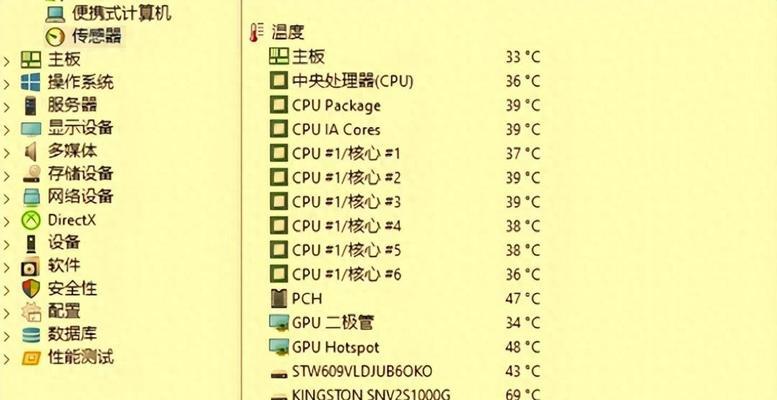
三、软件使用方法
3.1HWMonitor使用步骤
下载安装:访问CPUID官网下载HWMonitor软件,并进行安装。
打开软件:运行HWMonitor,可以看到包括CPU温度在内的各种硬件信息。
数据监控:实时监控各项硬件数据,并注意任何异常。
3.2CoreTemp使用方法
安装与启动:下载CoreTemp软件,并按照向导完成安装,运行后即可查看CPU核心温度。
温度图表:使用CoreTemp的图表功能,可以直观看到温度变化趋势。
3.3SpeedFan使用指南
下载安装:访问SpeedFan官网下载最新版本,并根据指引完成安装。
详细监控:启动SpeedFan后,可以看到详细的风扇速度、硬盘温度以及CPU温度信息。
调整风扇速度:根据温度数据调整风扇速度,以达到最佳散热效果。

四、温度数据解读的常见问题与解决方案
4.1问题:温度数据异常高
解决方案:首先检查散热器是否安装正确,散热风扇是否工作正常。清理CPU散热器上的灰尘,并检查是否有导热膏干结现象。
4.2问题:温度波动较大
解决方案:可能是由于散热风扇故障或速度设置不当。建议检查风扇连接,更新BIOS,或使用SpeedFan等软件调节风扇速度。
4.3问题:如何预防CPU过热
解决方案:定期清理电脑内部灰尘,保持良好通风环境,确保散热器与CPU接触良好,并且使用高质量的导热膏。
五、
正确使用CPU温度检测软件,并理解所得到的温度数据,是维护计算机系统稳定运行的关键。无论是HWMonitor、CoreTemp还是SpeedFan,它们都能帮助用户实时监控和分析CPU的温度状况。通过本文的指导,读者应该能够掌握选择合适的软件工具、正确解读温度数据,并针对可能出现的问题采取有效的解决措施。
如果遇到CPU温度异常,不要慌张,按步骤检查硬件设置,必要时咨询专业人士。通过持续的监测和适当的维护,可以确保您的CPU在最佳状态下运行,从而保障整个计算机系统的稳定和安全。








